Các chủ đề liên quan
Làm thế nào để thiết lập Virtual Server/Port Forwarding trên router ASUS?
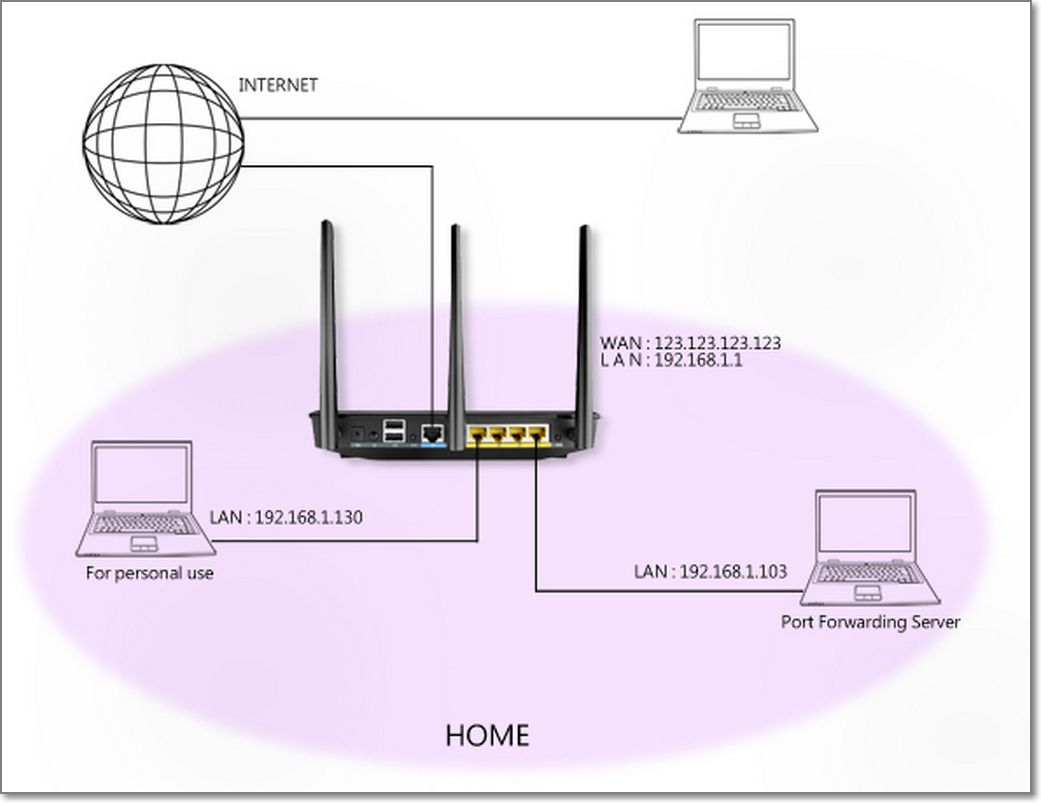
1. Router WAN IP address - Địa chỉ IP này được cung cấp bởi ISP để truy cập vào Internet. Địa chỉ WAN IP cũng sẽ được dùng để truy xuất vào máy PC cung cấp dịch vụ. Trong ví dụ này, địa chỉ WAN IP của router là "123.123.123.123".
2. Router LAN IP address - Địa chỉ IP mặc định router ASUS của bạn là "192.168.1.1".
3. For personal use - Máy tính này được router chỉ định địa chỉ IP LAN "192.168.1.130". Máy tính này không cung cấp bất kỳ dịch vụ mạng nào.
4. Server LAN IP address - Máy tính này được chỉ định địa chỉ LAN IP tĩnh "192.168.1.103".
Đây là server PC cung cấp các dịch vụ mạng cho các máy khách trên Internet. that provides network services to other clients on the Internet. Cổng chuyển tiếp (Port forwarding) sẽ áp dụng cho PC này.
Để thiết lập Port Forwarding:
Mở trình duyệt và truy cập vào thiết lập router bằng cách nhập vào địa chỉ IP LAN hoặc https://router.asus.com trên thanh địa chỉ.
Nhấp "WAN" trên trình đơn Advanced Settings ở phía bên trái bảng.
Nhấp vào tab "Virtual Server/Port Forwarding" tab.
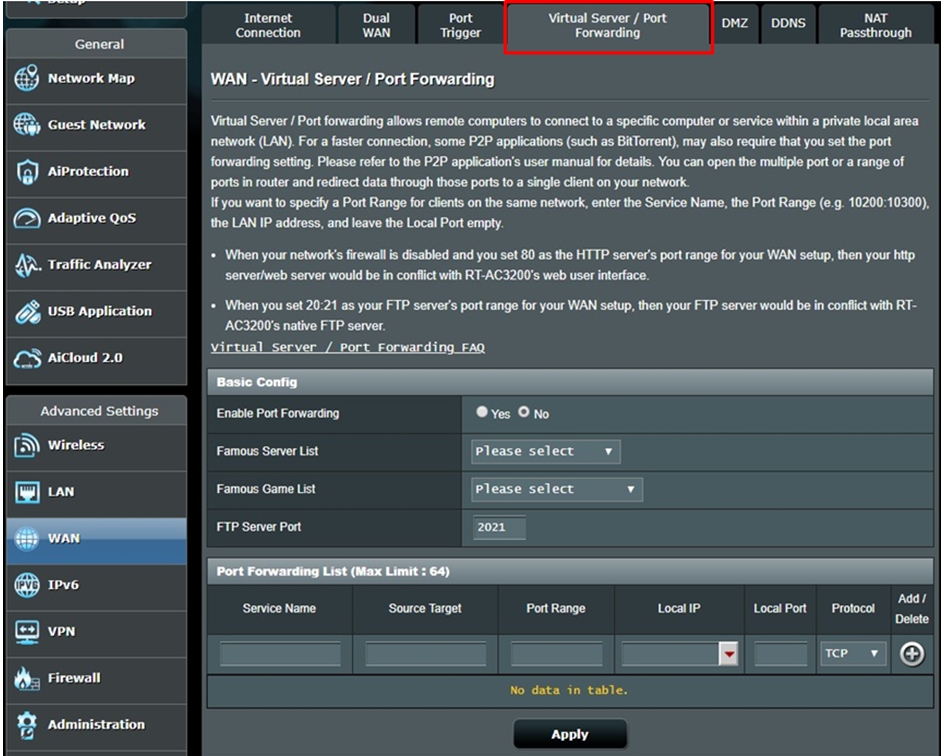
Để thiết lập Port Forwarding cho FTP server:
Trước khi thiết lập port forwarding cho một FTP server, máy PC trên Internet không thể kết nối với FTP server.
Trong Basic Config , chọn "FTP" từ mục "Famous Server List". Nhập vào một port hoặc dải port cho FTP server và chọn Local IP.
Trong ví dụ này, địa chỉ IP LAN Server là "192.168.1.103".
Nhấp"Edit" và sau đó nhấp vào "Apply".
Chú ý: Không sử dụng dải port 20:21 cho FTP server nếu AiDisk service trên router đã được kích hoạt.
FTP server hiện đang chạy và sử dụng các thiết lập dưới đây:
Host: 123.123.123.123
Port: 2021
Source Target
Quy định chỉ cho phép địa chỉ IP chuyển tiếp đến các port phù hợp.
Cho Source IP address, bạn có thể:
- (a) Để trống. Không xác định, nghĩa là bất kỳ địa chỉ IP nào cũng có thể.
- (b) Nhập một địa chỉ IP cụ thể, chẳng hạn “192.168.122.1”
- (c) Nhập vào địa chỉ IP trong mạng con hoặc cùng nhóm IP, chẳng hạn như “192.168.123.*”, hoặc “192.168.*.*” hoặc“*.*.*.*”
Để kiểm tra Port Forwarding đã được cấu hình thành công cho FTP server hay chưa:
- Bảo đảm FTP server của bạn đã được thiết lập và đang chạy.
- Bạn sẽ cần một PC bên ngoài mạng LAN của mình nhưng có quyền truy cập Internet( sau đây gọi là "Internet PC"). Máy PC này không kết nối với router ASUS trong mọi trường hợp.
- Trên Internet PC, sử dụng địa chỉ WAN IP của router để truy cập vào FTP server sử dụng một ứng dụng FTP hoặc trình duyệt FTP. Nếu port forwarding đã hoàn tất, bạn sẽ truy cập được các tập tin trên FTP server.
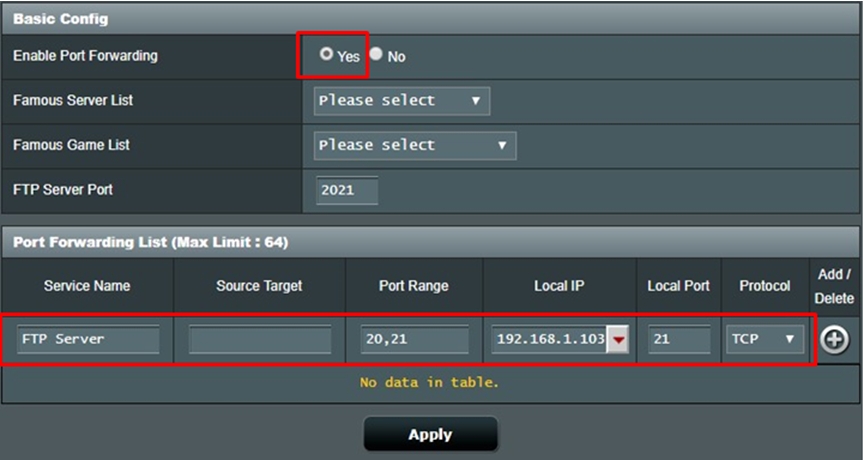
Để thiết lập port forwarding cho một server https:
Trước khi thiết lập port forwarding cho một server HTTP, máy tính trên mạng Internet không thể kết nối đến server/PC bằng HTTP.
Trong Basic Config section, chọn "HTTP" từ mục "Famous Server List". Nhập vào một port hoặặc dải port cho HTTP server và chọn Local IP.
Trong ví dụ này, địa chỉ IP LAN Server là "192.168.1.103".
Nhấp vào "Edit" và sau đó nhấp "Apply".
Server HTTP đang chạy sử dụng các thiết lập sau:
Host: 123.123.123.123
Port: 80
Source Target: Quy định chỉ cho phép địa chỉ IP chuyển tiếp đến các port phù hợp.
Cho địa chỉ Source IP, bạn có thể:
- (a) Để trống. Không xác định, nghĩa là bất kỳ địa chỉ IP nào cũng có thể.
- (b) Nhập một địa chỉ IP cụ thể, chẳng hạn “192.168.122.1”
- (c) Nhập vào địa chỉ IP trong mạng con hoặc cùng nhóm IP, chẳng hạn như “192.168.123.*”, hoặc “192.168.*.*” hoặc“*.*.*.*”
Kiểm tra port forwarding đã cấu hình hoàn tất cho HTTP server:
- Bảo đảm server HTTP của bạn được thiết lập và đang chạy.
- Bạn sẽ cần một PC bên ngoài mạng LAN của mình nhưng có quyền truy cập Internet( sau đây gọi là "Internet PC"). Máy PC này không kết nối với router ASUS trong mọi trường hợp.
- Trên Internet PC, mở trình duyệt web và nhập vào địa chỉ WAN IP của router lên thanh địa chỉ. Nếu port forwarding đã thiết lập thành công, bạn sẽ truy cập được vào trang web mà server HTTP cung cấp.
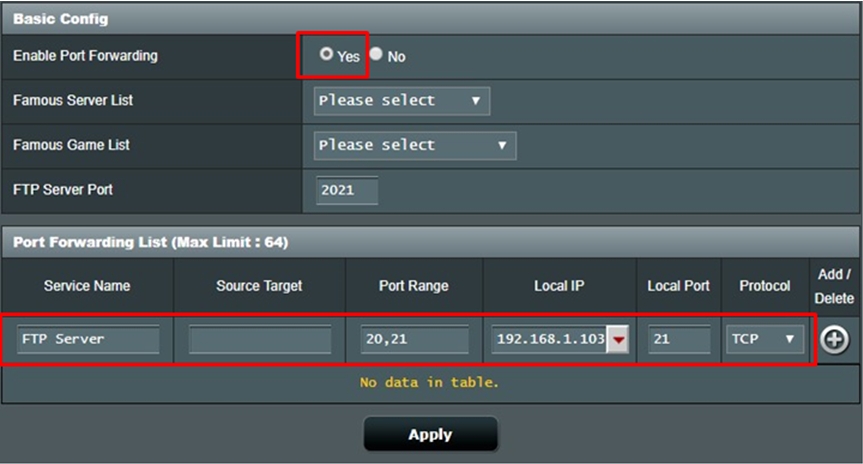
Chú ý: *Vui lòng tham khảo các câu hỏi thường gặp - Làm thế nào để kiểm tra địa chỉ IP và chỉ định một địa chỉ IP tĩnh/cụ thể trên mạng ASUSWRT.
**Nếu bạn muốn chuyển tiếp một dải port, ví dụ 10200:10300, để một PC có thể sử dụng một dải port tương tự, nhập vào tên service, dải port và địa chỉ IP Local nhưng để trống Local port.